Как добавить русский язык на Андроид?
Ни для кого не секрет, что заказывать смартфоны и планшеты намного выгоднее из-за рубежа. Одной из самых распространенных проблем при покупке в другой стране является отсутствие русской локализации. Многие не считают это существенной проблемой и спокойно пользуются смартфоном на английском языке. Но совсем другое дело, когда стандартная прошивка на китайском или иврите (актуально для дешевых устройств), и тогда начинаются попытки любыми способами установить хотя бы международный английский, чтобы понимать хоть что-то.
Первое, что рекомендуется сделать - войти в аккаунт Google, даже на иностранном языке сделать это нетрудно, главное, чтобы клавиатура поддерживала английскую раскладку. Это важный момент, потому что через Google Play можно установить приложение для смены языка через одно нажатие, чтобы не кликать наугад в настройках (об этом способе будет рассказано ниже). Стоит отметить, что в большинстве устройств русский язык присутствует, просто иногда он скрыт внутри системы. Далее же речь пойдет о том, как его благополучно активировать.
Первый способ не требующий установки дополнительных приложений ↑
Первоначальные условия: система на английском языке.
- Первым делом необходимо отправиться в настройки устройства (на английском языке - Settings).
- Зорким взором найти пункт Language & Input (Язык и ввод) и смело кликнуть по нему.
- В следующем окне пользователя интересует самая первая строка - Language (она отвечает за язык системы). Следующий шаг - клик по ней.
- Откроется список всех локализаций, причем названия будут написаны на оригинальном языке, то есть необходимо найти Русский и нажать на эту строчку.
- После проделанных операций система полностью сменит язык на русский, перезагрузка устройства не требуется.
Следующий способ подойдет для тех, кто не обнаружил русскую локализацию, следуя инструкции, указанной выше.
Активация русского языка при помощи Morelocale 2 ↑
Данный вариант имеет некоторые ограничения: он актуален только для устройств, на которых установлена операционная система Android не выше версии 6.0.
- Для начала понадобится установить небольшую утилиту под названием Morelocale 2
- При запуске сразу же отобразится список из всех доступных локализаций. Отличие от первого способа в том, что приложение вытаскивает из недр системы даже скрытые языки, не показывающиеся в оболочке системы.
- Нехитрым образом пользователю остается отыскать русский язык и активировать его.
Последний вариант подойдет для владельцев устройств с операционной системой Android 4.2 и выше. Но его рекомендуется использовать опытным пользователям, потому что для реализации необходимы операции с adb. Стоит упомянуть, что ответственность за любой причиненный вред устройству несет сам пользователь, потому что взаимодействие с системой всегда несет некий риск.
Активация русской локализации с помощью компьютера ↑
Данный вариант можно смело считать расширенной версией предыдущего, потому как в нем также понадобится утилита Morelocale 2.
- Первое действие - установка программы Morelocale 2 на устройство.
- Следующий шаг - получение прав разработчика в системе. Делается это так: пользователю необходимо перейти по пути Settings - About и несколько раз кликнуть по пункту Build number (Номер сборки). После этого должно появиться уведомление “You are now a developer!”
- При этом в настройках появится новая строка Developer options (Для разработчиков), сюда и нужно перейти, и активировать функцию USB Debugging (отладка usb).
- Затем необходимо загрузить на компьютер программу ADB RUN.
А также создать на диске C папку под названием adb и разархивировать сюда содержимое скачанного файла. - Подключаем устройство с помощью провода к компьютеру. Убедитесь, что включена отладка USB (в строке состояния появится уведомление). Осталось подождать, чтобы устройство разпозналось компьютером. При необходимости даем доступ к устройству.
- Через Пуск открываем командную строку, вводим следующее: cd c:\adb
Главное следить за тем, чтобы устройство не было заблокировано на протяжении всех операций с компьютером. - Затем последовательно необходимо ввести несколько команд, дожидаясь каждый раз окончания процесса (достаточно переждать несколько секунд)
Команды:adb devices adb shell pm list packages morelocale pm grant jp.co.c_lis.ccl.morelocale android.permission.CHANGE_CONFIGURATION - Отсоединяем устройство от компьютера и заходим в Morelocale 2.
- Осталось найти в появившемся списке русскую локализацию.
После смены языка не забудьте установить клавиатуру с русским вводом, иначе на устройстве не будет раскладки.
Разумеется, в статье не описаны все способы, которыми можно осуществить перевод смартфона или планшета на русский язык. Самый радикальный из существующих - смена прошивки на аппарате. Таким образом избавляются не только от проблемы с отсутствием локализации, но и ликвидируются лишние приложение, которыми зачастую славятся китайские устройства. Однако не все кастомные прошивки отличаются стабильностью работы и автономностью, поэтому к данному вопросу необходимо подходить аккуратно.
Оцените статью


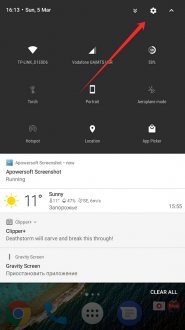
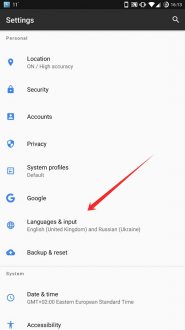
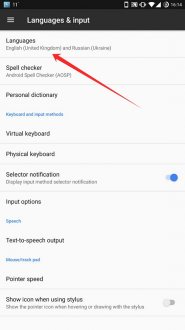
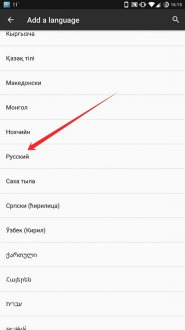
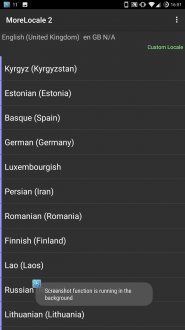
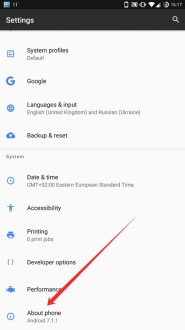
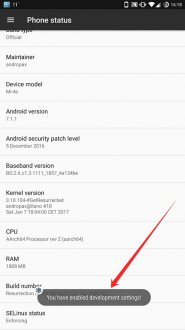
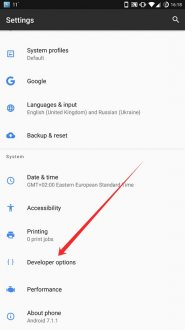
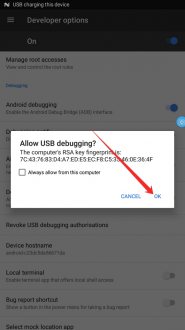
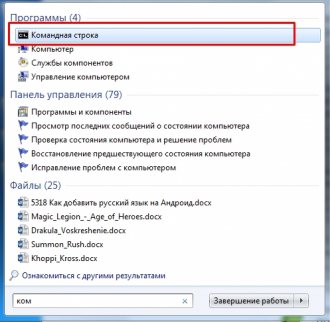
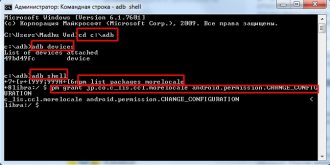
Комментарии